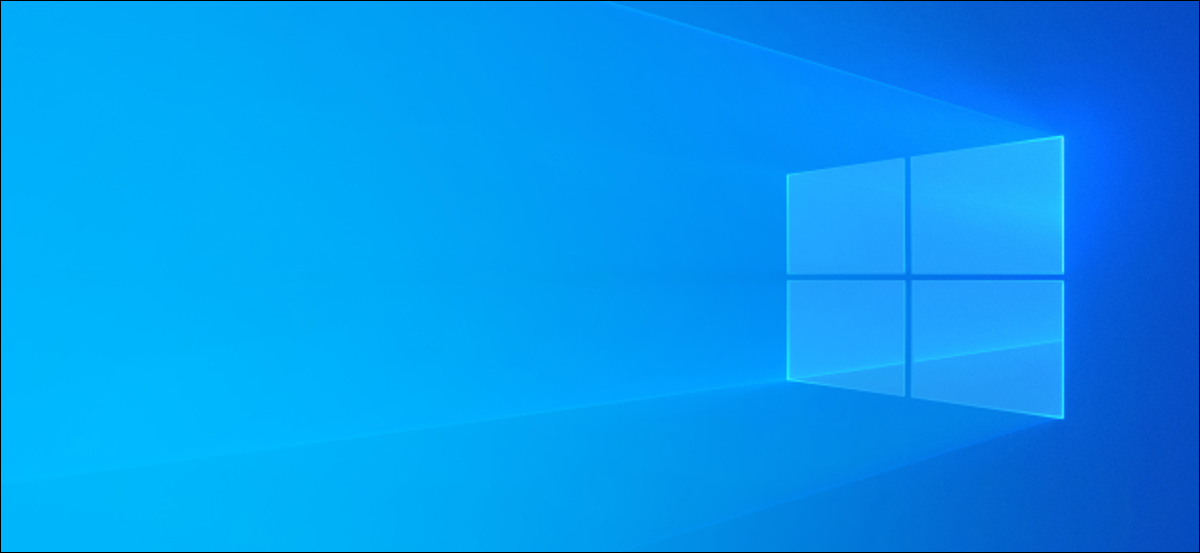
Se stai utilizzando una copia non attivata di Windows 10, saprai che non puoi cambiare lo sfondo del desktop usando l'app Impostazioni. Ma esiste una soluzione per cambiare lo sfondo del desktop sulla copia non attivata di Windows 10.
Cosa succede quando non attivi Windows 10
Microsoft ti consente di scaricare e utilizzare Windows 10 senza attivarlo, ma questo comporta alcune restrizioni. Tutto il menu Personalizzazione in Impostazioni è disabilitato, il che significa che non puoi modificare varie opzioni di aspetto per il tuo PC.
fortunatamente, le impostazioni non sono l'unico modo per cambiare lo sfondo del desktop di Windows 10. Puoi usare metodi alternativi (come quelli descritti di seguito) per cambiare lo sfondo su una copia di Windows 10 non attivato.
Decisamente, suggeriamo di pagare per una licenza di Windows 10 se lo usi. Ciò rimuoverà la filigrana “Attiva Windows 10” e ti darà accesso alle normali alternative di personalizzazione. Puoi eseguire l'aggiornamento a una versione autentica e attivata direttamente dalla schermata di attivazione nell'app Impostazioni di Windows 10. (Lo troverai in Impostazioni> Aggiornamento e sicurezza> Attivazione).
IMPARENTATO: Non è necessario un codice Product Key per installare e utilizzare Windows 10
Cambia lo sfondo del desktop di Windows 10 con Esplora file
Puoi utilizzare l'utility File Explorer integrata per impostare qualsiasi immagine sul tuo computer o memoria esterna come sfondo del desktop.
Per usare questo metodo, apri la cartella contenente il tuo sfondo con Esplora file.
Quando vedo il tuo sfondo, fare clic con il tasto destro e selezionare “Imposta come sfondo del desktop”.
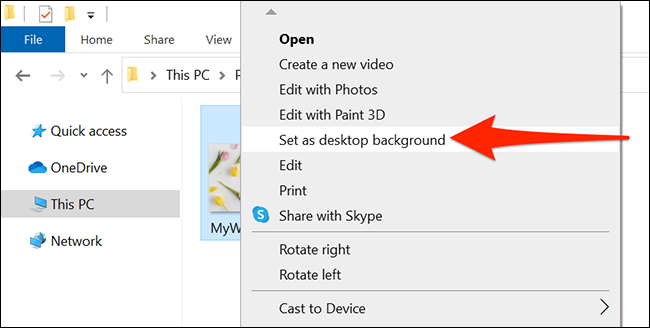
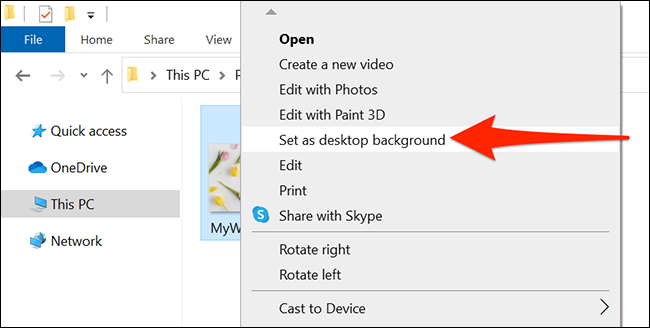
Se vuoi usare uno degli sfondi di Windows 10, vai alla cartella successiva usando Esplora file:
C:WindowsWebWallpaper
Controlla più cartelle lì, trova lo sfondo che vuoi usare, fare clic con il tasto destro sullo sfondo e selezionare “Imposta come sfondo del desktop”.
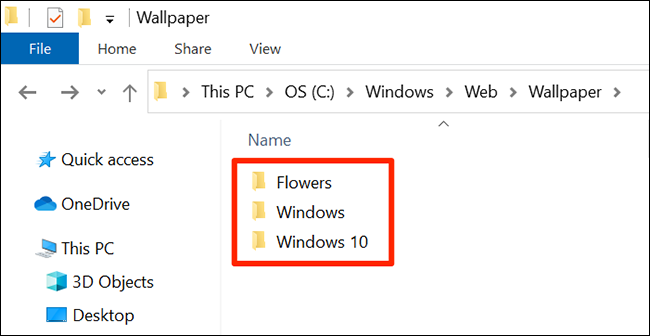
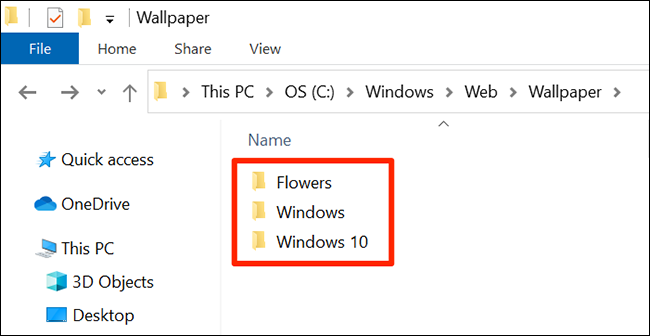
Cambia lo sfondo del desktop di Windows 10 con Internet Explorer
Puoi utilizzare un browser Web come Internet Explorer o Firefox per impostare qualsiasi immagine su qualsiasi portale Web come sfondo del desktop.
Quel modo, non è necessario scaricare prima lo sfondo e quindi utilizzare il metodo Sfoglia file per impostarlo come sfondo del desktop. Puoi eseguire tutto questo compito dal tuo browser.
Tieni presente che Google Chrome e Microsoft Edge non offrono questa opzione. Devi fidarti di Internet Explorer o Firefox per farlo.
Per farlo in Internet Explorer, apri il menu “Inizio”, ho cercato “Internet Explorer” e fai clic sul browser nei risultati.
Avvertimento: Ti consigliamo di evitare Internet Explorer, che viene gradualmente eliminato a favore di browser moderni come Microsoft Edge. Nonostante questo, Internet Explorer ha ancora questa funzione, mentre Microsoft Edge no.
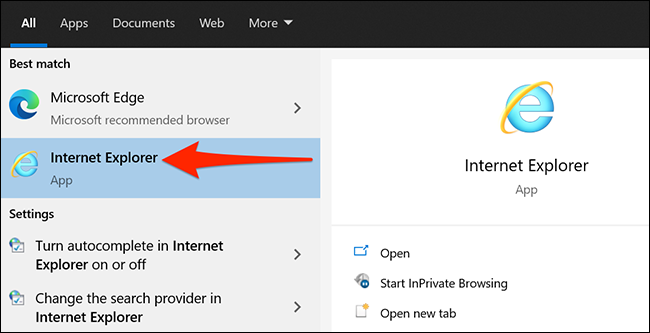
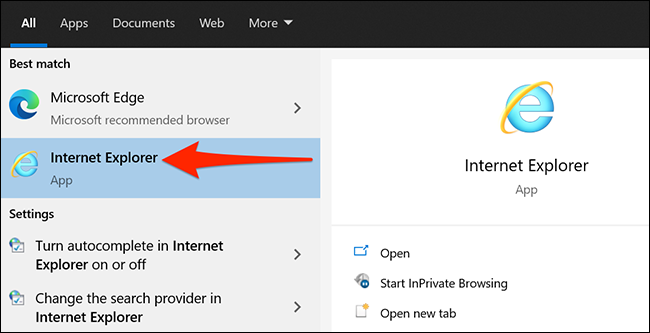
Apri il portale web in cui si trova il tuo sfondo.
Nota: La tua immagine deve essere in uno dei seguenti formati di file: JPG, JPEG, BMP, DIB, PNG, JFIF, JPE, GIF, TIF, TIFF o WDP.
Una volta che vedo il tuo sfondo, fare clic con il tasto destro e selezionare “Determina come sfondo”.
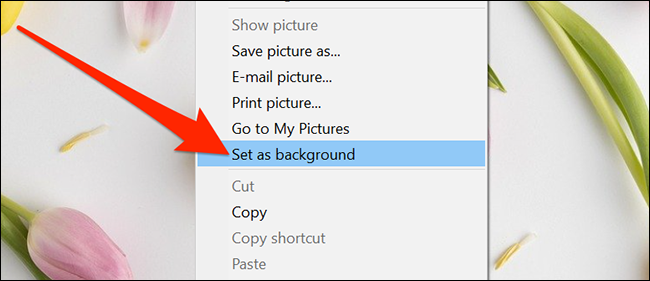
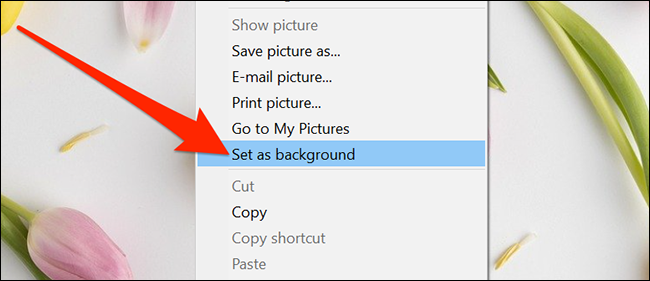
Vedrai un messaggio sullo schermo. Clicca su “sì” per confermare la tua azione.
Cambia lo sfondo del desktop di Windows 10 Firefox
Se preferisci usare Firefox, qui ti mostriamo come utilizzare questo browser per cambiare lo sfondo del desktop di Windows 10.
Lancio Mozilla Firefox e vai alla pagina web in cui si trova lo sfondo desiderato.
Fare clic con il tasto destro sullo sfondo e selezionare “Imposta come sfondo del desktop”.
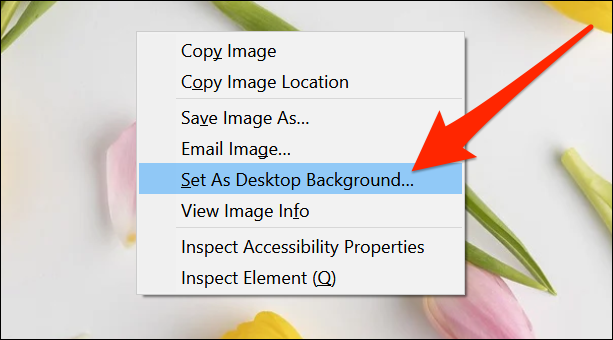
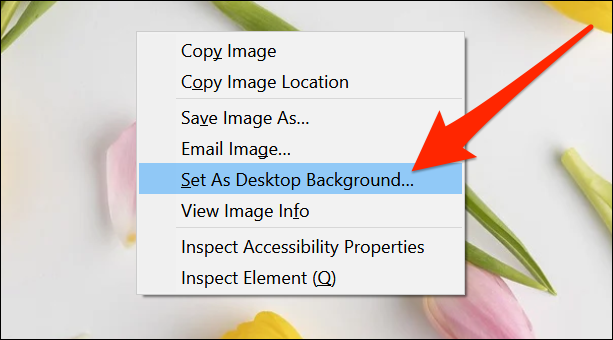
Otterrai una casella che ti consentirà di impostare l'aspetto dello sfondo sul desktop. Se vedi che il tuo sfondo non copre l'intero schermo nell'anteprima, Fare clic sul menu a discesa “Posizione” e seleziona “Allungare”.
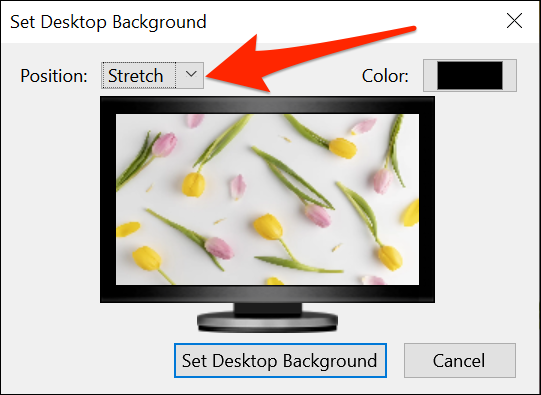
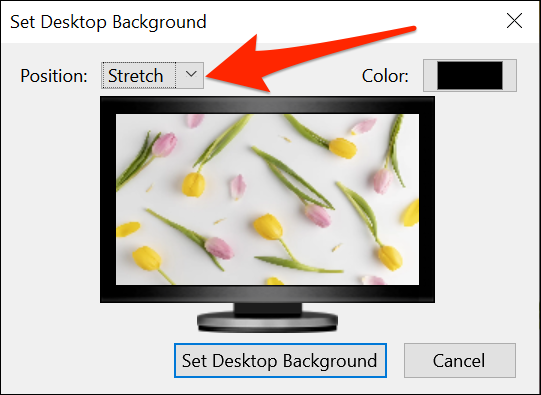
Questo farà sì che lo sfondo ricopra l'intero schermo. Successivamente, clicca su “Determina lo sfondo del desktop”.
Come ripristinare lo sfondo del desktop di Windows predefinito? 10
Da Windows 10 ti dà accesso a tutti gli sfondi stock, puoi aprire questa cartella di sfondi e impostare lo sfondo originale come sfondo del desktop.
Per fare questo, apri una finestra di Esplora file e vai alla cartella successiva:
C:WindowsWebWallpaper
Cerca lo sfondo originale, fare clic destro su di esso e selezionare “Imposta come sfondo del desktop”.
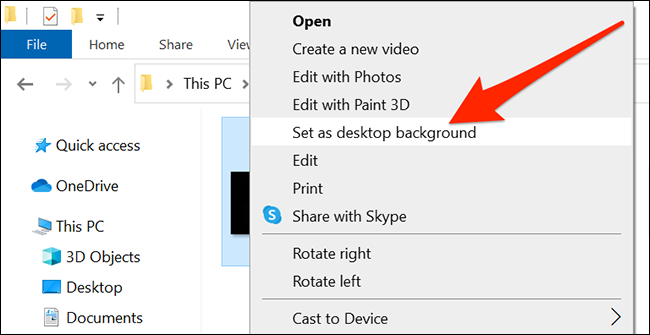
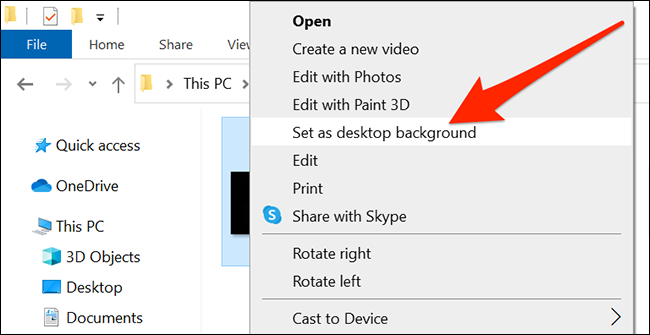
Siete pronti.
Sai che puoi eseguire l'aggiornamento a Windows? 10 gratis con un tasto Windows 7, 8 tu 8.1? Microsoft non lo annuncia ufficialmente, ma funziona ancora nella nostra esperienza e da quello che abbiamo sentito dai lettori. Non c'è alcuna garanzia che funzionerà per tutti in futuro, ma puoi provare a vedere se funziona. Se è così, puoi personalizzare ulteriormente l'aspetto del tuo PC.
IMPARENTATO: Puoi ancora ottenere Windows 10 gratis con un tasto Windows 7, 8 tu 8.1






